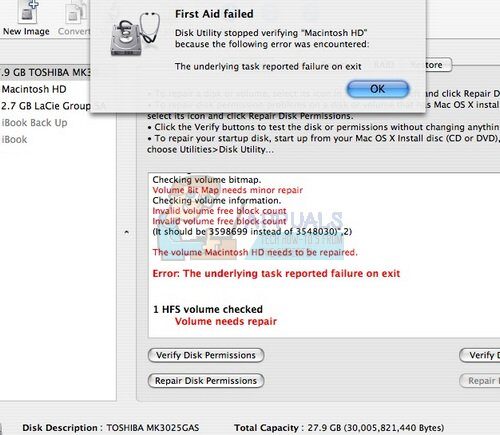Mac OS X a toujours eu la réputation d'être un système d'exploitation beaucoup plus simple que Windows et Linux et son interface utilisateur est assez facile à utiliser.. Il y a pas mal de codes d'erreur qui apparaissent régulièrement dans OS X, Mais Apple a dû sacrifier certaines fonctionnalités de Windows pour atteindre cette simplicité..
Mac OS X est utilisé par la plupart des propriétaires d'entreprise et par la plupart des programmeurs en raison de sa vitesse fulgurante et du fait que les MacBook sont extrêmement légers et faciles à transporter.. Cependant, les utilisateurs ont rencontré le code d'erreur -43 et ils n'ont pas été en mesure de comprendre ce que cela pourrait signifier. Voyons plus sur le code d'erreur.
Code d'erreur -43 sous Mac OS X
Ce code d'erreur particulier apparaît généralement lorsque les utilisateurs essaient de supprimer un fichier et de le déplacer vers la corbeille.. Le message d'erreur qui apparaît partout est généralement comme: “L'opération ne peut pas être terminée car un ou plusieurs éléments requis sont introuvables”. (Code d'erreur -43) ». Les utilisateurs ont signalé que ce code d'erreur particulier est une sorte de fonctionnalité pour Mac OS X El Capitan ou OS X 20.2.
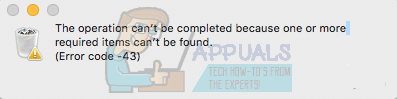
Ce contrôle d'erreur peut apparaître en raison d'un problème avec le disque dur, un point de partage de fichiers inexistant, un téléchargement partiel d'un fichier particulier, le document requis est en cours d'utilisation, vous n'êtes pas autorisé à gérer certains fichiers, le fichier est verrouillé, etc. Heureusement, il y a plusieurs choses que vous pouvez faire pour corriger le code d'erreur -43 sur Mac OS X El Capitan.
Solution 1: utiliser l'utilitaire de disque
Puisque le code d'erreur -43 est souvent lié à des fichiers manquants ou corrompus, vous devrez peut-être vérifier vos problèmes d'autorisations ou la corruption de répertoire. Utilitaire de disque est un outil intégré qui peut vous aider à résoudre des problèmes similaires liés au disque dur, alors assurez-vous d'exécuter cet outil avant d'essayer autre chose.
Accédez au menu Pomme (en haut à gauche de l'écran) >> Redémarrer. Après le redémarrage de votre appareil, maintenez la combinaison de touches de commande enfoncée + R jusqu'à ce que vous voyiez le logo Apple. Arrêtez d'appuyer sur les touches après l'avoir regardé.
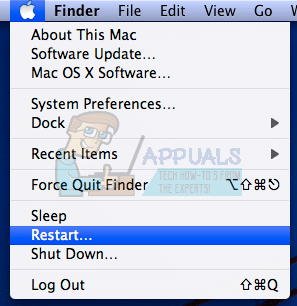
Cliquez sur l'option Utilitaire de disque avant de cliquer sur Continuer.
Localisez la barre latérale et sélectionnez le disque que vous souhaitez réparer (où se trouve le fichier que vous souhaitez supprimer). Appuyez sur le bouton Premiers secours et procédez à la vérification de l'utilitaire de disque.
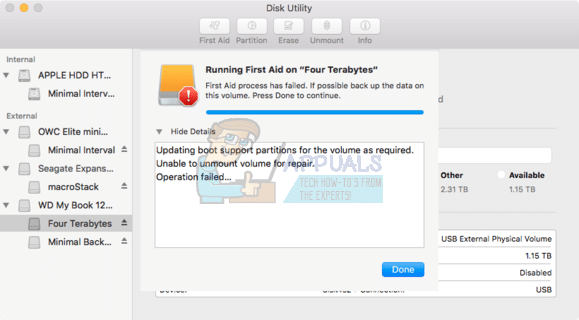
Il existe plusieurs scénarios différents que l'Utilitaire de disque peut signaler. Si des rapports suggèrent que votre disque est sur le point de tomber en panne, sauvegardez tout ce que vous pouvez et achetez un nouveau disque car vous ne pourrez pas le réparer.
Cliquez sur Exécuter. Si l'outil Utilitaire de disque signale qu'il n'y a aucun problème avec votre lecteur ou que le problème qui existait a déjà été résolu, peut sortir librement de l'outil. N'hésitez pas à cliquer sur le bouton Afficher les détails pour voir le problème qui a été résolu.

Vous pouvez également obtenir l'erreur « affectation d'extension qui se chevauche », ce qui suggère qu'il y a plusieurs fichiers occupant la même place sur votre disque. Très probablement l'un de ces fichiers est corrompu et vous devrez le localiser dans le dossier DamagedFiles.
Si le dossier n'est pas de la plus haute importance pour vous, vous pouvez le supprimer librement. Cependant, si le fichier est très important, essayez de l'ouvrir et vérifiez s'il est endommagé ou non.
Le dernier scénario qui peut se produire est que vous ne pourrez pas du tout réparer ou vérifier votre disque. Si vous obtenez le message d'erreur “La tâche sous-jacente signalée échoue”, essayez à nouveau d'exécuter l'outil de premiers secours. Si le message d'erreur apparaît toujours, sauvegardez vos données et formatez votre disque.

Solution 2: Réinitialiser la NVRAM (LANDAU)
NVRAM (mémoire vive non volatile) c'est une petite quantité de mémoire que votre Mac utilise pour stocker certains paramètres et y accéder rapidement. Les paramètres stockés dans la NVRAM dépendent de votre Mac et des appareils que vous utilisez avec..
De nombreux problèmes peuvent être résolus en réinitialisant la NVRAM et cette erreur particulière en fait certainement partie.. Suivez les instructions ci-dessous pour poursuivre ce processus.
Éteignez votre appareil et rallumez-le. Assurez-vous d'exécuter l'étape 2 dès que votre appareil Mac OS X démarre.
Appuyez et maintenez les quatre touches suivantes ensemble: Option, Commander, P y R; pour environ 20 secondes et vous devriez pouvoir voir que votre Mac est sur le point de redémarrer.
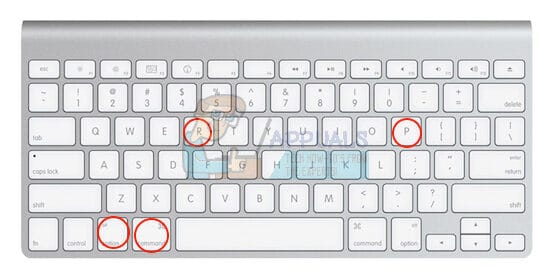
Mac continuera le processus de démarrage. Si vous remarquez que certains paramètres ont été réinitialisés, comme le volume, l'heure et la date, ou résolution d'écran, assurez-vous de les ajuster à temps.
Optionnel: supprimer les fichiers verrouillés
Dans le terminal, exécutez la commande suivante:
-R nouchg drapeaux.
Après cela, ouvrir la poubelle, sélectionner tous les éléments (⌘ Cmd-A) et faites glisser le tout vers la fenêtre Terminal, puis appuyez sur Retour ⏎.
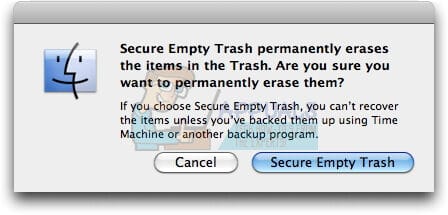
Videz votre poubelle
Solution 3: une astuce utile
Cette solution particulière a été suggérée par plusieurs utilisateurs de Mac qui ont rencontré le même problème une fois auparavant. Essayez-le, car cela semble assez simple.
Trouvez le fichier de session sur votre ordinateur, faites un clic droit dessus et choisissez l'option Afficher le contenu du paquet.
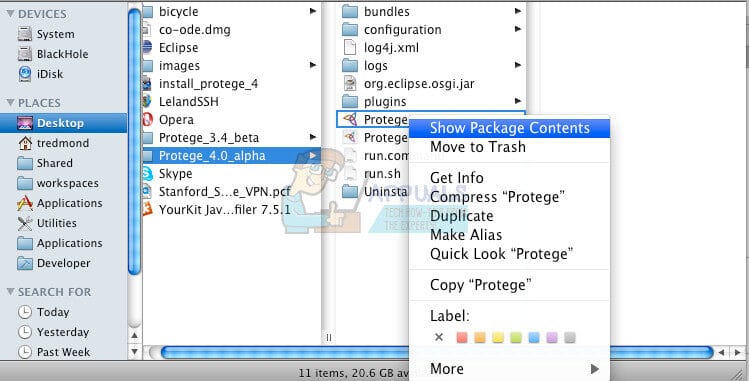
Comme d'habitude, il y a trois dossiers dans cette option: Médias, Ressources et alternatives.
Dans les dossiers Alternatives et Ressources, essayez de localiser un fichier appelé DisplayState.plist.
Supprimer immédiatement tous les fichiers portant le même nom. Si vous craignez que quelque chose ne tourne mal, faites glisser ces fichiers sur le bureau avant de les supprimer pour créer une sauvegarde.
Si l'erreur a déjà été corrigée, vous pouvez librement supprimer les sauvegardes. Cependant, Il est recommandé de les conserver pendant un certain temps jusqu'à ce que vous voyiez que tout a été résolu.
Solution 4: demandeur d'abandon forcé
Forcer la fermeture et le redémarrage du Finder peut facilement résoudre ce problème. Le Finder a probablement rencontré une erreur qui vous a empêché de supprimer correctement un fichier, mais le Mac vient de produire le code d'erreur -43 sans chercher une solution.
Cette solution peut sembler trop simple, mais plusieurs utilisateurs ont signalé qu'il était capable de résoudre le problème en un rien de temps.
Ouvrez le menu Pomme en haut à gauche de vos fenêtres et choisissez l'option Forcer à quitter.
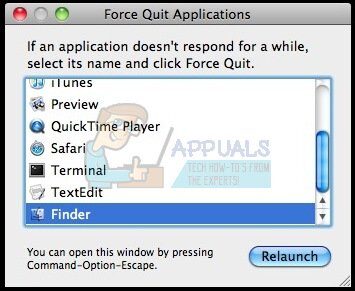
Trouvez le Finder dans la liste des applications et choisissez l'option Relancer qui devrait facilement résoudre le problème.
Article similaire:
- Comment télécharger GarageBand pour Windows?
- ▷ Qu'est-ce que msdia80.dll et dois-je le supprimer?
- ⭐ Comment corriger l'erreur 400 YouTube?
- ▷ Comment réparer le crash lors de la tentative de copie des fichiers de démarrage
- La taille du volume d'erreur de service de disque virtuel est trop importante
- ⭐ Comment faire don de Robux à d'autres sur Roblox?